翻訳は機械翻訳により提供されています。提供された翻訳内容と英語版の間で齟齬、不一致または矛盾がある場合、英語版が優先します。
レポートへのテキストボックスの追加
ページ分割レポートにテキストボックスを追加して、コンテキストを追加することができます。テキストボックスのビジュアルは、外部 Web サイトへのハイパーリンクを追加するためのボックスとしても使用できます。フォント、フォントスタイル、テキストの色、テキストの間隔、テキストの配置、およびテキストサイズをカスタマイズするには、ビジュアルを選択すると表示されるテキストボックスツールバーを使用します。
レポートにテキストボックスを追加するには
-
ページ分割レポートで、テキストボックスを追加するセクションを選択します。
-
タスクバーの [テキストボックス] アイコンを選択します。
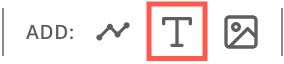
-
新しいテキストボックスは、選択したレポートのセクションに表示されます。
テキストボックスを編集するには、テキストボックスを選択して必要な入力をします。テキストの書式とスタイルを変更できるツールバーが表示されます。
テキストボックスを削除するには
-
テキストボックスを削除するセクションで、削除するテキストボックスを選択します。
-
ビジュアルの右上隅の 3 つのドットアイコンを選択して、テキストボックスメニューを開きます。
-
[削除] を選択します。